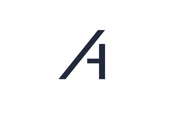Inhalt
1. Einrichtung des digitalen Zwillings![]()
2. Laden Sie die Amperecloud Log App aus dem Google Play Store oder App![]() Store herunter
Store herunter
3. Methode 1: Konfiguration eines Amperecloud Log via Ethernet (Empfohlen)![]()
4. Methode 2: Konfiguration eines Amperecloud Log via WLAN![]()
5. Prüfen Sie die eingehenden Daten im Monitoring-Portal![]()
1. Einrichtung des digitalen Zwillings
Der Amperecloud Log konfiguriert sich über den digitalen Zwilling unter Nutzung von Platform selbst. Bitte stellen Sie sicher, dass dieser vor Beginn der Arbeiten angelegt oder mit einem Einrichtungsschlüssel vorbereitet wurde.
ℹ HINWEIS
Falls der digitale Zwilling lediglich mit einem Einrichtungsschlüssel vorbereitet wurde, so kann dieser nachträglich noch angelegt werden. In diesem Fall konfiguriert sich der Amperecloud Log automatisch aus der Ferne erneut.
2. Laden Sie die Amperecloud Log App aus dem Google Play Store oder App Store herunter
Alternativ können sie die Webversion nutzen:
https://log-app.ampere.cloud/WelcomeScreen![]()
Für die Webapp müssen unsichere Verbindungen zugelassen werden
3. Methode 1: Konfiguration eines Amperecloud Log via Ethernet (Empfohlen)
3.1 Ethernet-Kabel anschließen
Schließen Sie ein Ende des Ethernet-Kabels an das LogGerät und das andere Ende an den Ethernet-Port Ihres
Routers oder Switches an.
3.2 Konfigurieren Sie den Log
Verbinden Sie sich mit dem von dem Log erstellten Wifi-Zugangspunkt (SSID: Amperecloud Log (<SERIENNUMMER>) Passwort: amperecloud
Öffnen Sie die App oder alternativ die Webapp und geben Sie unter dem Feld "Input Datalogger URL": "192.168.4.1" ein. Drücken Sie anschließend auf Connect.
3.3 Zugriff auf die Log-Konfigurationsseite
Navigieren Sie unter dem Menüpunkt "Gerätekonfiguration" in der App zur Kachel "Digitaler Zwilling".
Klicken Sie auf "Bearbeiten" und geben Sie den Einrichtungsschlüssel Ihrer Anlage aus der Platform
(unter dem Menüpunkt "Ampercloud Log") ein und speichern Sie die Änderungen.

3.4 Ihr Log ist konfiguriert
Sobald die LED des Logs in Türkis leuchtet, wurde Ihr Amperecloud Log erfolgreich konfiguriert. Unter "Digital Twin" sehen Sie, mit welcher Anlage sie verbunden sind.
Wenn Ihr Log wieder gelb blinkt, ist die Konfiguration fehlgeschlagen. Zusätzlich zeigt die App auch an, wenn es Probleme bei der Konfiguration gab. Dies kann auf eine schlechte Internetverbindung oder falsche Einstellungen zurückzuführen sein. Wiederholen Sie in
diesem Fall bitte den Konfigurationsprozess.
4. Methode 2: Konfiguration eines Amperecloud Log via WLAN
4.1 Zugriff auf die Log-Konfigurationsseite
Verbinden Sie sich mit dem von dem Log erstellten WiFi-Zugangspunkt (SSID: Amperecloud Log (<SERIENNUMMER>) Passwort: amperecloud
Öffnen Sie die App oder alternativ die Webapp und geben Sie unter dem Feld "Input Datalogger URL": "192.168.4.1" ein. Drücken Sie anschließend auf Connect.
4.2 Konfigurieren Sie den Log
Navigieren Sie unter dem Menüpunkt "Gerätekonfiguration" in der App zur Kachel "Digitaler Zwilling".
Klicken Sie auf "bearbeiten" und geben Sie den Einrichtungsschlüssel Ihrer Anlage aus der Platform
(unter dem Menüpunkt "Ampercloud Log") ein und speichern Sie die Änderungen.

4.3 Konfigurieren Sie die WiFi Verbindung
Klicken Sie unter der Kachel "Netzwerk" auf edit. Wählen Sie die SSID Ihres Routers und geben Sie das dazugehörige WiFi Passwort ein. Speichern Sie anschließend die von Ihnen vorgenommenen Änderungen.
4.4 Ihr Log ist konfiguriert
Sobald die LED des Logs in Türkis leuchtet, wurde Ihr Amperecloud Log erfolgreich konfiguriert. Unter "Digital Twin" sehen Sie, mit welcher Anlage sie verbunden sind.
Wenn Ihr Log wieder gelb blinkt, ist die Konfiguration fehlgeschlagen. Zusätzlich zeigt die App auch an, wenn es Probleme bei der Konfiguration gab. Dies kann auf
eine schlechte Internetverbindung oder falsche Einstellungen zurückzuführen sein. Wiederholen Sie in diesem Fall bitte den Konfigurationsprozess.
5. Prüfen Sie die eingehenden Daten im Monitoring-Portal
Melden Sie sich in Ihrem Amperecloud Platform-Portal an und prüfen Sie im Bereich Monitoring, ob Daten übertragen werden.
ℹ HINWEIS
Wenn Sie den Amperecloud Log bereits im Büro oder zu Hause konfigurieren, wird dieser keine Daten in das Monitoring übertragen. Navigieren Sie in Amperecloud Platform das Menü "Amperecloud Log" und überprüfen Sie, ob unter "Letzter Kontakt" etwas angezeigt wird. Der Amperecloud Log sollte minütlich Kontakt zu Platform herstellen, auch wenn keine Geräte ausgelesen werden können.
6. Test zur Steuerbarkeit der Wechselrichter
Kontaktieren Sie unseren Support um die Steuerbarkeit der Wechselrichter durch den Amperecloud Log zu testen oder führen Sie den Test mit unserer Anleitung durch.
7. Hilfreiche Artikel
Kontoerstellung und Aktivierung: Hier![]()
Digitalen Zwilling mit Informationen bestücken: Hier![]()
Zusätzliche Ressourcen:
Weitere Hilfe benötigt?
Falls Sie weitere Unterstützung benötigen, stehen Ihnen folgende Möglichkeiten zur Verfügung:
Kontaktieren Sie den Support:
- E-Mail: Senden Sie eine E-Mail an support@amperecloud.com und geben Sie Details zu Ihrem Problem an.
- Formular ausfüllen: Füllen Sie unser Online-Support-Formular aus. Geben Sie dort bitte alle relevanten Informationen zu Ihrem Anliegen an, und unser Team wird sich schnellstmöglich bei Ihnen melden.
Teilen Sie Ihr Feedback
Falls dieser Artikel Ihre Bedürfnisse nicht erfüllt hat oder Sie Vorschläge zur Verbesserung haben, lassen Sie es uns bitte wissen, indem Sie uns Feedback geben. Ihr Input hilft uns dabei, unsere Ressourcen und unseren Support zu verbessern.